登山用機材にGoPro HERO7を買ってみた +アクセサリー・マウントを使った固定方法
・GoProの選び方がわかる
・GoProの固定方法がわかる
本記事の内容
・GO PRO HERO7の基本性能と最新モデルとの比較
そんな私は2020年7月に今さらGOPRO HERO7を購入しました。実際の使用感も合わせてみていきます。
購入当時5万しないくらいでしたが、2021年現在では、33,000円前後くらいまで値が下がっています。

正直買うタイミングをミスりました。
値下がりした今はチャンスです。
登山でGoproを使おうと思ったとき、Gopro6以前は手振れ補正がないので、Gopro9~7を比較することになると思います。
正直今買うなら手振れ補正の強いGopro9か、安くなったGopro7です。
もし走ったり激しく行動しながらの動画撮影を想定しているなら、Gopro9一択です。
ゆっくり歩いたりしながらの動画撮影ならGopro7で十分です。
| 画像 | 商品名 | 手振れ補正 | 動画品質 |
静止画 品質 |
水平維持機構 | レンズ | 防水 | タッチディスプレイ | メディアモジュラー | MAXレンズモジュラー | 夜間タイムラプス |
電池 4K60 |
電池 4K30 |
アマゾン価格 |
|---|---|---|---|---|---|---|---|---|---|---|---|---|---|---|
 |
HERO9BLACK | ◎ | 5K30 | 20MP | 内蔵 | SuperView、広角、リニア、リニア + ホライゾンレベリング、狭角 | 10m | 〇 | 〇 | 〇 | 〇 | 約70分 | 約110分 | 55000前後 |
 |
HERO8BLACK | 〇 | 4K60 | 12MP | GOPROアプリ | SuperView、広角、リニア、狭角 | 10m | 〇 | 〇 | – | 〇 | 約47分 | 約67分 | 40000前後 |
 |
HERO7BLACK | △ | 4K60 | 12MP | なし | SuperView、広角、リニア | 10m | 〇 | – | – | – | 約45分 | 約85分 | 33000前後 |
 |
HERO7SILVER | × | 4K30 | 10MP | なし | 10m | 〇 | – | – | – | – | 約106分 | 30000前後 | |
・私がHERO7を選んだ理由
私がGoPro Hero7を選んだのは、GoPro HERO7 SIVERでは手振れ性能が不安に思い、GoPro8ではバッテリーの持ちに不安があったからです。
というのは私はGoProを購入する前に格安アクションカメラも購入しており、手振れ性能の低さから登山での使用を断念していたためです。そのため、ある程度の手振れ補正は欲しかったのです。
それならば、GoPro8にすれば良いと思うでしょう。
ですが、実際にGoPro7で撮影した動画を見ると、それほどブレを感じなかったのです。GoPro8ほどの手振れ補正は過剰に感じました。
手振れ補正の代償にバッテリーの持ちが悪いので、頻繁なバッテリー交換はストレスに感じると思い、GoPro7を選択しました。
私が購入したときは発売されていなかったGOPRO9では、バッテリーの持ちが改善されているので、選ぶ基準は単純になりました。
予算が許すならGOPRO HERO9一択です。
静止画品質は、正直気にする必要がないでしょう。
こだわるならGoproではなく一眼レフを使うべきでしょうし、画質を上げると必要となるデータ容量も大きくなるからです。
私もブログ用の撮影機材として使っていますが、画質が高すぎる写真を記事に使うと表示速度が遅くなりますし、読者の方のデータ容量を消費してしまうので、画質の高さは不要なのです。
使用用途が記録用なら余計にここまでの画質は不要になります。
同様に動画の画質も5Kとか4K60とかは動画を公開したりしたい方以外は不要です。
高画質の動画を編集するには相場で15万円以上のPCが必要となったりするので、宝の持ち腐れとなること請け合いです。
動画も静止画も設定で質を落とせばバッテリーの持ちが改善するので、初期設定で低めに変更しておくと、持ちが良くなります。
防水性能はどれもあるので、雨の中の登山も安心です。但し、端子部分が露出した状態で使用すると故障の原因になるので、使用前に良く確認しましょう。
・実際に使用して感じたこと
・アクセサリーが多く、必要なマウントがわかりにくい
私のような全くの初心者にとって、最も困惑したのは、アクセサリーやマウントパーツがあまりにも多く、何を使えば良いかわからなかったことです。
本記事では固定方法と共にどのマウントを使うのが登山に向いているか解説します。
・行動時の固定方法がわかりにくい
登山中に固定して撮影するために何が必要なのかが本当に分かりにくいです。かなり調べるのに時間がかかったので、本記事で紹介したいと思います。
・サイド充電位置のカバーが外れやすい&方法を知らないと直せない
GoProを使い始めて困るのが、サイドのカバーが時々外れることです。私の場合、初使用が雨で外れてしまったので、水が浸入しないかとても怖く焦りました。
正しい状態を知ってさえいれば一瞬で解決するのですが、知らないとわからないので、お伝えしておきます。
カバーが外れてしまった場合は、画像のようにスライドすれば取り付けができるということだけ知っておきましょう。


これさえ知っておけば簡単に取り付けられます。かなりの問い合わせがあるようなので、初心者が困るよくある質問のようです。

下記の動画の3:40くらいに取り付け方があります。カバーが外れた時はスライドして
・驚きの画角の広さ
goproの写真撮影ではかなりの広範囲が撮影できます。傘をさしていても入りますし、携帯操作で撮影ボタンを押すときも手が入ってしまうことがあるほどです。
記念写真を撮るときは全員を入れやすいので使いやすいです。
また展望の良い場所での景色の撮影にも実力を発揮できます。
焦点距離は、広角 16:9 視野角で焦点距離は、6mm (最小) – 33mm (最大)となっています。最大でも33mmなので、望遠目的で遠くの写真を撮るのには向いていません。
アクションカメラは行動中の動画がメインで、山頂や休憩時には写真撮影でも使うといった使い方が多いかと思います。

・撮影した写真、動画の保存方法
・撮影でできること
・写真
アクションカメラと言えば動画をイメージしますが、写真撮影も広い範囲を撮影できるので便利です。
特に同行者と共に登山しながらの撮影をするなら、自撮り棒が役に立ちます。
自撮り棒の棒部分には、小さい三脚が格納されていて、これもタイムラプス動画を撮ったりするのにも活躍します。使わないなら取り外しておいて軽量化しても良いです。
軽量なのに、非常に良く作られています。
アームを延ばし切っても、角度を付けてもしっかりと固定できます。
カメラの重さに耐えきれずにヘタる事もありません。
個人的に大満足です。
amazonレビューより
本格的な撮影がしたい人にはカルマグリップという製品が人気です。手振れ補正が強化されます。難点としてかなり価格は高いので、無理に購入しなくても良いかと思います。
ただ性能はかなり評価が高いので、もうすこしGoproに慣れたら検討したいです。
・動画
・タイムラプス
撮影間隔を指定して連続で写真を撮り、動画とすることができます。写真も動画もどちらも保存されます。
・アクセサリー・マウントを使った固定方法
固定方法はいくつかあります。
・TELESIN 360°回転式 クリップ
一応安いもので固定できるものは売っていますが、
いざというときにgoproが落ちてなくしてしまうと大損害なので、安物を使うのは避けたましょう。
実際にこちらで1,2回撮影をしてしまいましたが、固定力が甘く、左右にズレてしまうことがあり、動画撮影が安定しませんでした。
回収不能な位置で落下すると取り返しがつかないので、使用しなくなりました。
数万するGoproを失ったらしゃれにならないので、登山では不向きです。
旅行とかならこれで十分ですね。
TELESIN 360°回転式 クリップ マウントDJI
・キャプチャー&POVキット
GoProの固定方法は定番の方法があります。それはピークデザインというメーカーのキャプチャーという商品です。似たような類似品もありますが、信頼性が高いとはいえないので、うっかり落としてしまって回収不能になったら目も当てられません。
私自身もこちらのキャプチャーを使っています。この製品の良いところは、ザックの肩位置に固定して外れないこと。画像左上の突起部分を押せば簡単に取り外しができることです。
注意することは、パーツが揃ってるセット品もあるので、間違えないことです。メインとなるパーツは台座とカメラ接続部の2つですが、GoPro接続だけなら、台座のみでokです。
一眼レフカメラも付けられるようにしたいなら、2つ揃っているセットを選びましょう
ストラップが邪魔に感じる事が多いので、ピークデザインのキャプチャーを購入しました。
値段は結構高いと感じましたがその理由はパクリ商品の存在です(笑)ただカメラが落ちてしまったら大損害なので、ここは迷わず購入しました。性能や質感に不満は一切ありません。非常に良く考えられた商品で安心して使用出来ます。以前のモデルより本体のサイズが20%小さく、重量が30%軽く、プレートの厚みが20%薄くなりましたが、強度などに不安は感じません。腰にカメラを固定、シャッターチャンスでスグにクリップから取り外して撮影。撮影を終えたらスグに腰にクリップ。慣れは必要ですがかなり快適に撮影出来ると思います。
amazonレビューより
GoProを固定するだけなら台座だけのこちらでok
GoProだけでなく、一眼レフカメラも固定したいという方は台座+一眼レフカメラ固定用の接続部がついたこちらが必要になります。
接続部(プレート)だけでも売っていますが、セットの方が1000円くらい安かったりするので、合わせて検討してみてください。
私が購入したキャプチャーはこんな感じ。上にある台座+一眼レフカメラ固定用の接続部のついたものを購入しました。
ザックのベルト部分に固定することができます。一眼レフカメラを付けるには、ある程度ザックの容量があった方が安定します。GoProをつけるには一般的な登山のザックであれば問題ないかと思います。
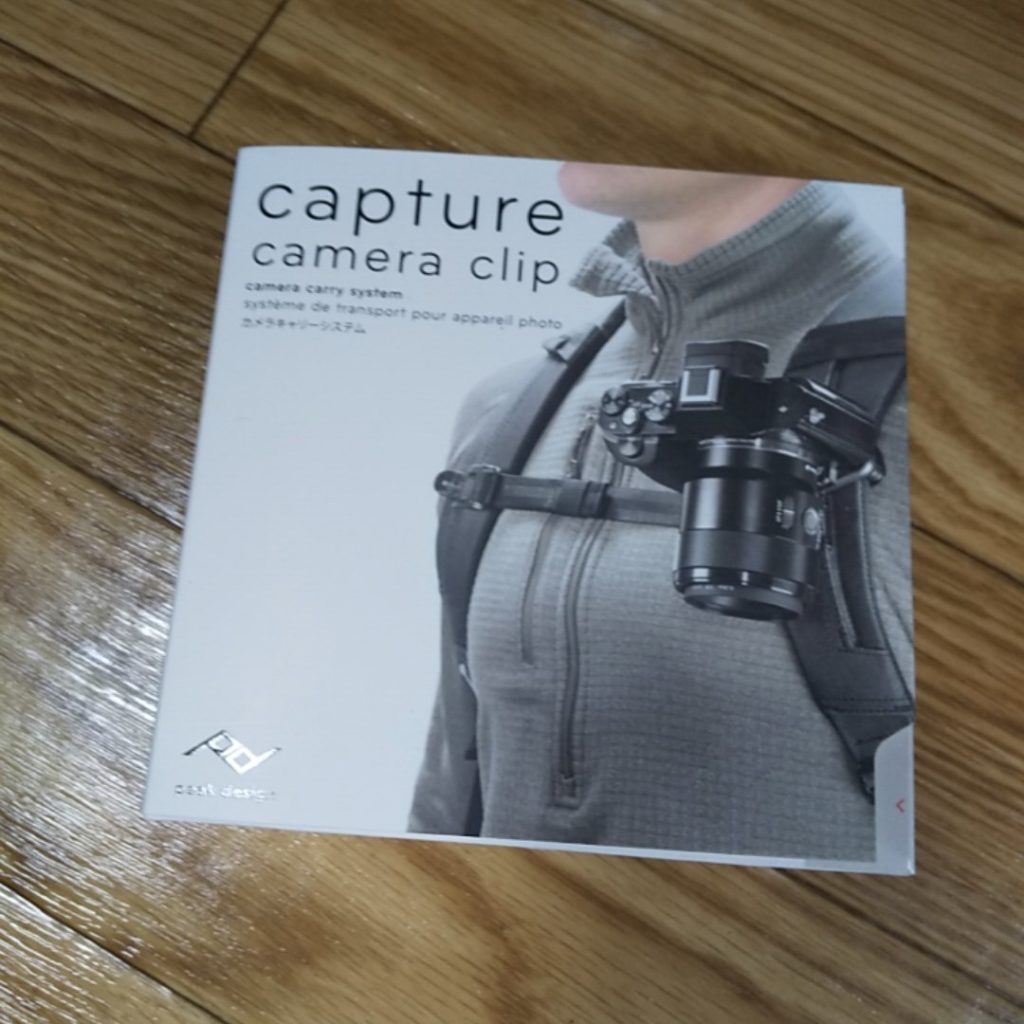
中を開くと、台座と接続部(プレート)が入っています。
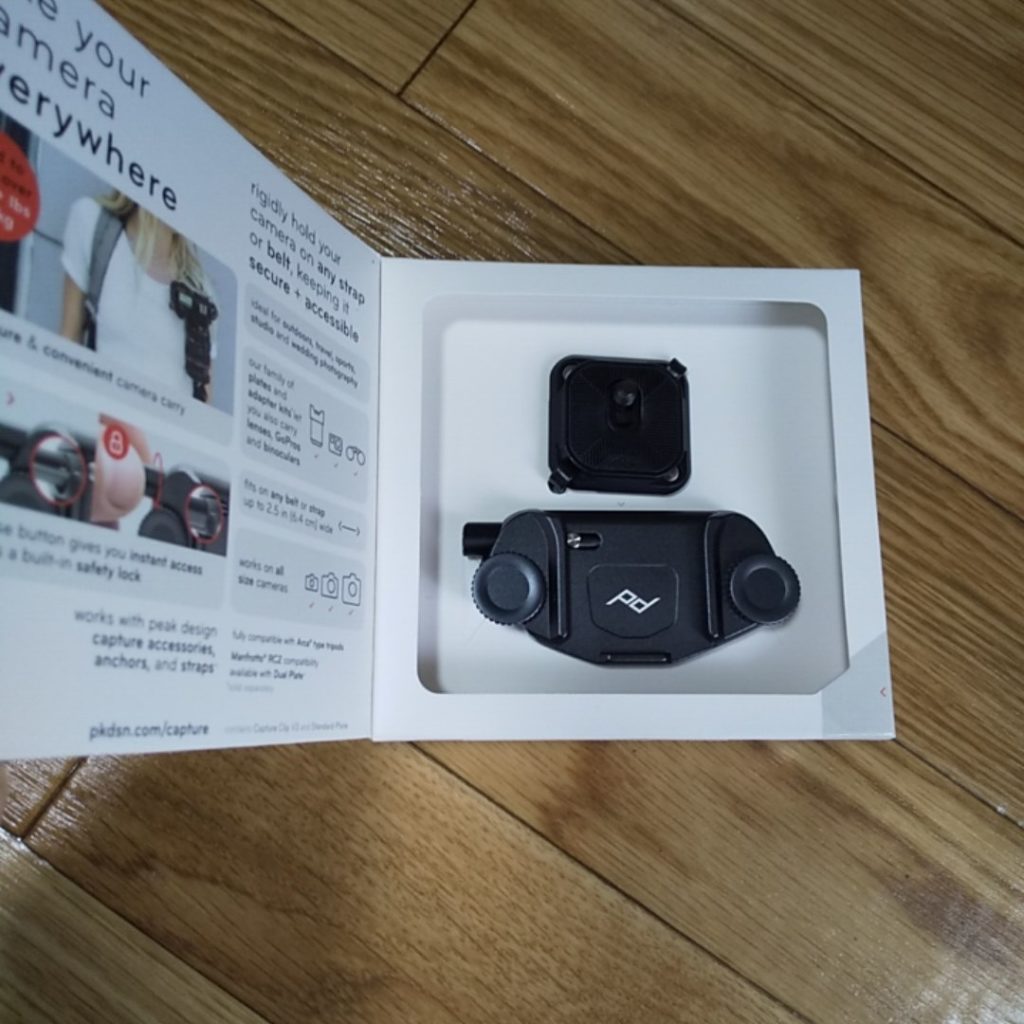
取り外すとこんな感じ。台座にはスイッチがついていて、固定後に外すときに押すものです。押しながら上方向にスライドすると外せます。なので、向きは写真の向きで付けると良いです。
反対向きに着けてしまうと、スイッチを押すと重力で落ちてしまうかもしれないです。
写真ではわかりにくいですが、台座は2つのプレートが重なっています。◎部分を左に回すと、プレートの間が離れていき、間にザックの紐を挟むことができます。
写真にあるように、ズボンやベルトに着けるといった使い方も可能です。

内容物をすべて見てみるとこんな感じ。
収納ケース
台座
接続部プレート
六角レンチ
ネジ×2
シール
六角レンチは、一眼レフカメラを接続部に着けるときに使います。GoPro接続には使いません。

ザックにキャプチャーを取り付けるとこんな感じです。

裏面からみるとこんな感じ。2つのプレートで挟んでいることがわかります。

このキャプチャーを使ってgoproを取り付けるためには別のオプションが必要になります。
必要なのがこちらです。このPOVキットがあれば、GoProを取り付けて正面を撮影しながら歩くことができます。キャプチャーだけでも取り付け自体はできますが、この部品がないと正面を向けることができないのです。
PeakDesignのベース部分はデジタル一眼用として既に持っていたのですが、今回はGoPro HERO7をザックに付けたいと考え、当キットを買い足ししました。このシリーズは価格的に少々高いですが、Amazonで見かけるクリップ式やベルト固定式といった中韓製とは比べものにならないクオリティだと思います。最も素晴らしいのは、左右横方向への調節が可能であることと、金属製による剛性感から来る信頼性でしょうか。ベース部分とブラケットとの着脱もワンタッチで容易です。赤いノブはロックを兼ねており、押さないと外せないことから、海外等でも不用意に盗まれにくくなっています。クリップ式のように外力で外れてしまうことも無いと思います。また、三脚ネジ穴用のブラケットも付属していますので、GoProだけでなく、一般のコンパクトデジカメも装着可能です。ということで、価格面をクリアできるのであれば絶対にお薦めします。
amazonレビューより
こちらも合わせて購入してみました。
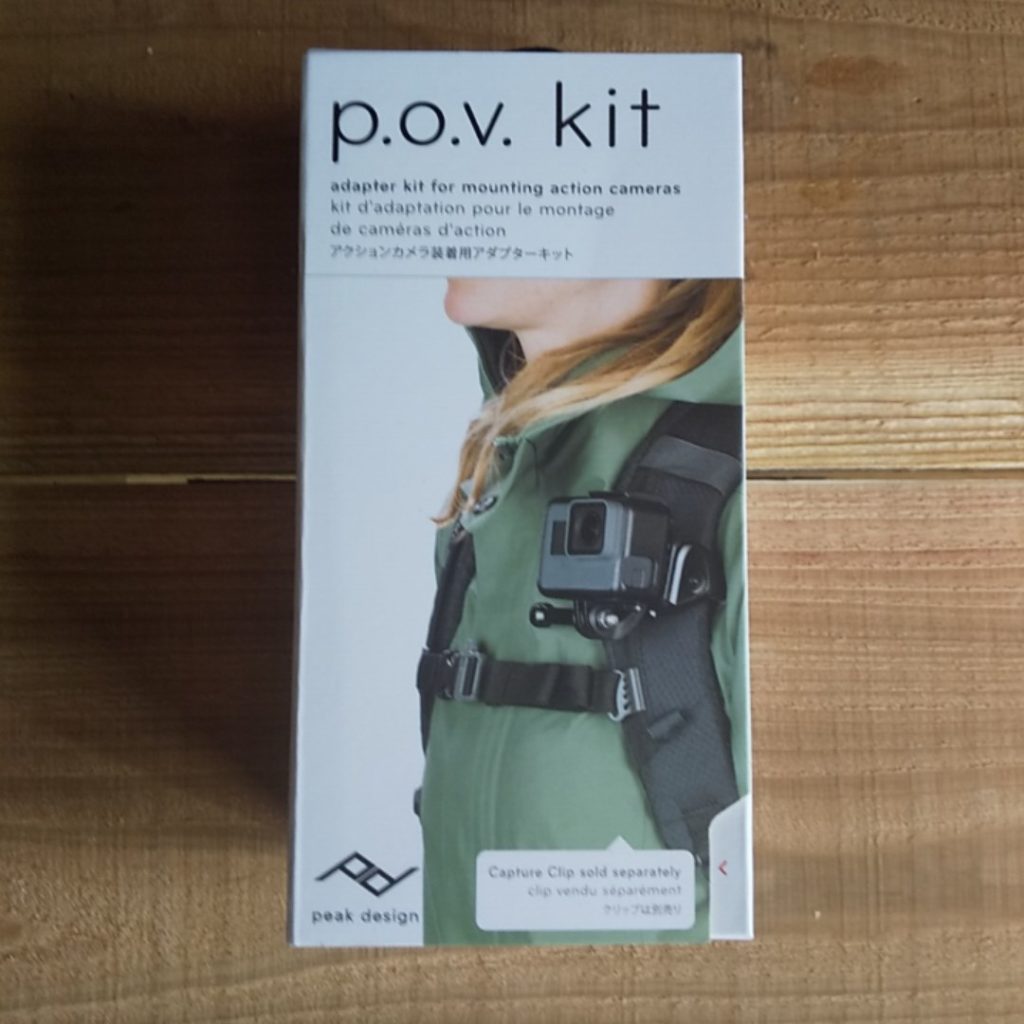
中を空けてみます。いくつかのパーツが格納され、左側には肩位置にgoproを固定する例やベルトに下げる使い方が載っています。
キャプチャーと合わせて使えることと、中にはキャプチャーが入っていないことも書かれていますね。
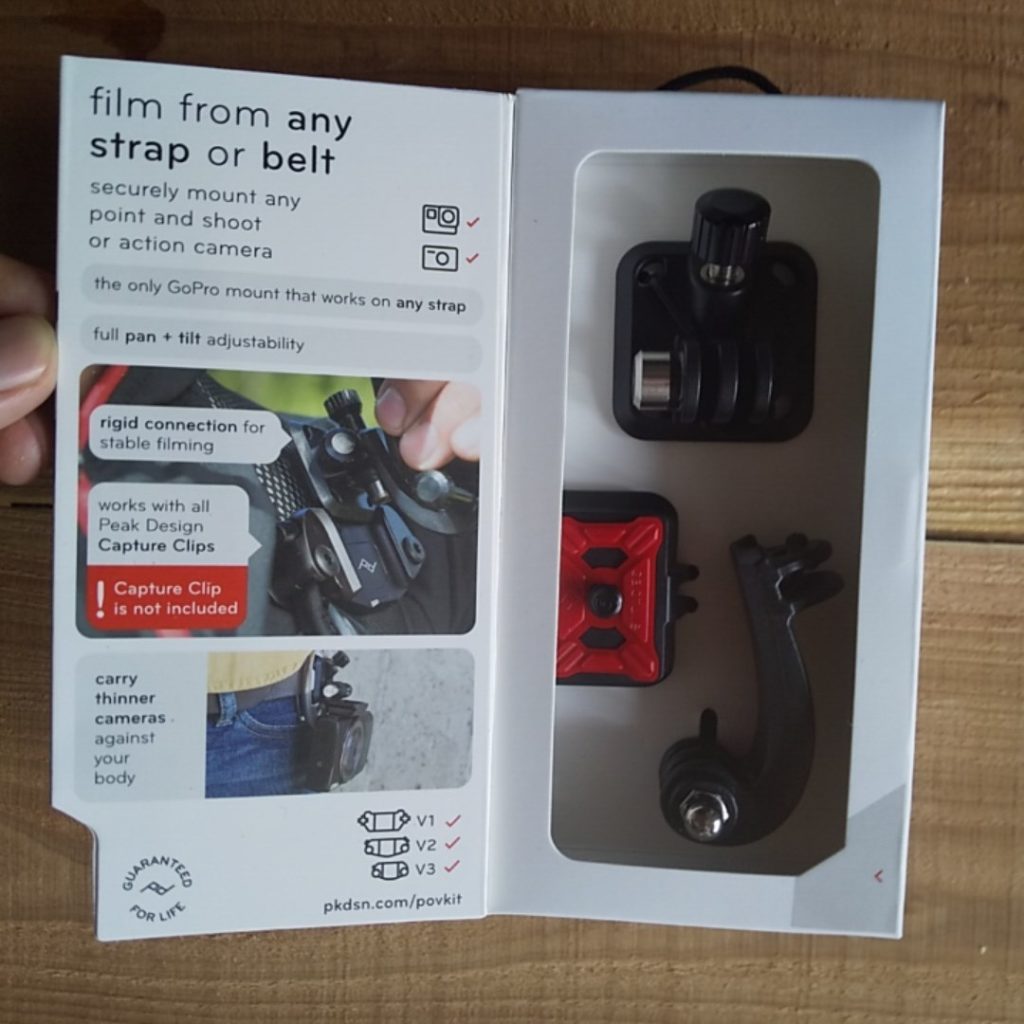
右上台座っぽいものとカールしている黒いパーツが重要です。この2つと中央にあるパーツをgoproに取り付けます。
右側赤いものは、三脚に取り付ける場合に使うものなので、固定には使いません。下部分の突起がついている黒いのは、六角レンチがついている持ち運び用のパーツです。一度付けたら取り外しすることはないと思いますので、持ち歩く必要はなさそうです。
右下のパッドは必要に応じてキャプチャー取り付け部分に一緒につけます。私は特に使っていません。

ケースに入れたGoProを取り付けます。

このようにカールしているパーツのおかげで正面を向けることができます。

キャプチャーにスライドして取り付けることができるようになりました。

このようにザック正面を撮影することができます。

・キャプチャー&カルマグリップ
上記のピークデザインのキャプチャーを使うところまでは同じですが、カルマグリップをgoproに接続し、そのまま固定してしまおうという方法もあります。
ぱっと撮影チャンスを逃さないので、価格さえ気にならなければ良いアイデアかと思います。
以上、goproの固定方法のご紹介でした。他にもっと良い方法があれば教えてくださいね。良いgoproのある登山を!
カメラ全般から検討したい方は以下の記事をご覧ください。










コメント